Kể từ khi Meta tiếp quản WhatsApp, tính năng câu chuyện từ Instagram đã được chuyển sang nền tảng nhắn tin tức thời. Ngoại trừ nó được biết đến với một thuật ngữ khác-Trạng thái WhatsApp. Nếu bạn là người sử dụng tính năng này nhiều, bạn sẽ thất vọng khi thấy ảnh bị mờ trên Trạng thái WhatsApp. Nó chắc chắn sẽ làm hỏng trải nghiệm xem tất cả các cập nhật trạng thái mới nhất.
Nếu đây là sự cố bạn đang gặp phải trên điện thoại của mình, đây là một số cách khắc phục sẽ giải cứu bạn. Bạn có thể sử dụng các giải pháp này bất kể bạn đang sử dụng thiết bị Android hay iPhone. Nói như vậy, hãy lấy điện thoại của bạn và bắt đầu thực hiện các bước để không bao giờ nhìn thấy các Trạng thái WhatsApp bị mờ nữa.
1. Kết nối với một mạng đáng tin cậy
Lý do chính khiến ảnh của bạn có thể bị mờ trên Trạng thái WhatsApp là do kết nối internet yếu hoặc không ổn định. Hãy thử kết nối với mạng Wi-Fi nếu bạn đang ở nhà riêng, văn phòng hoặc ở nơi công cộng có kết nối Wi-Fi. Nếu bạn đang sử dụng dữ liệu di động, hãy đảm bảo rằng bạn đang sử dụng mạng 4G hoặc 5G và bạn đang ở khu vực có kết nối di động tốt.
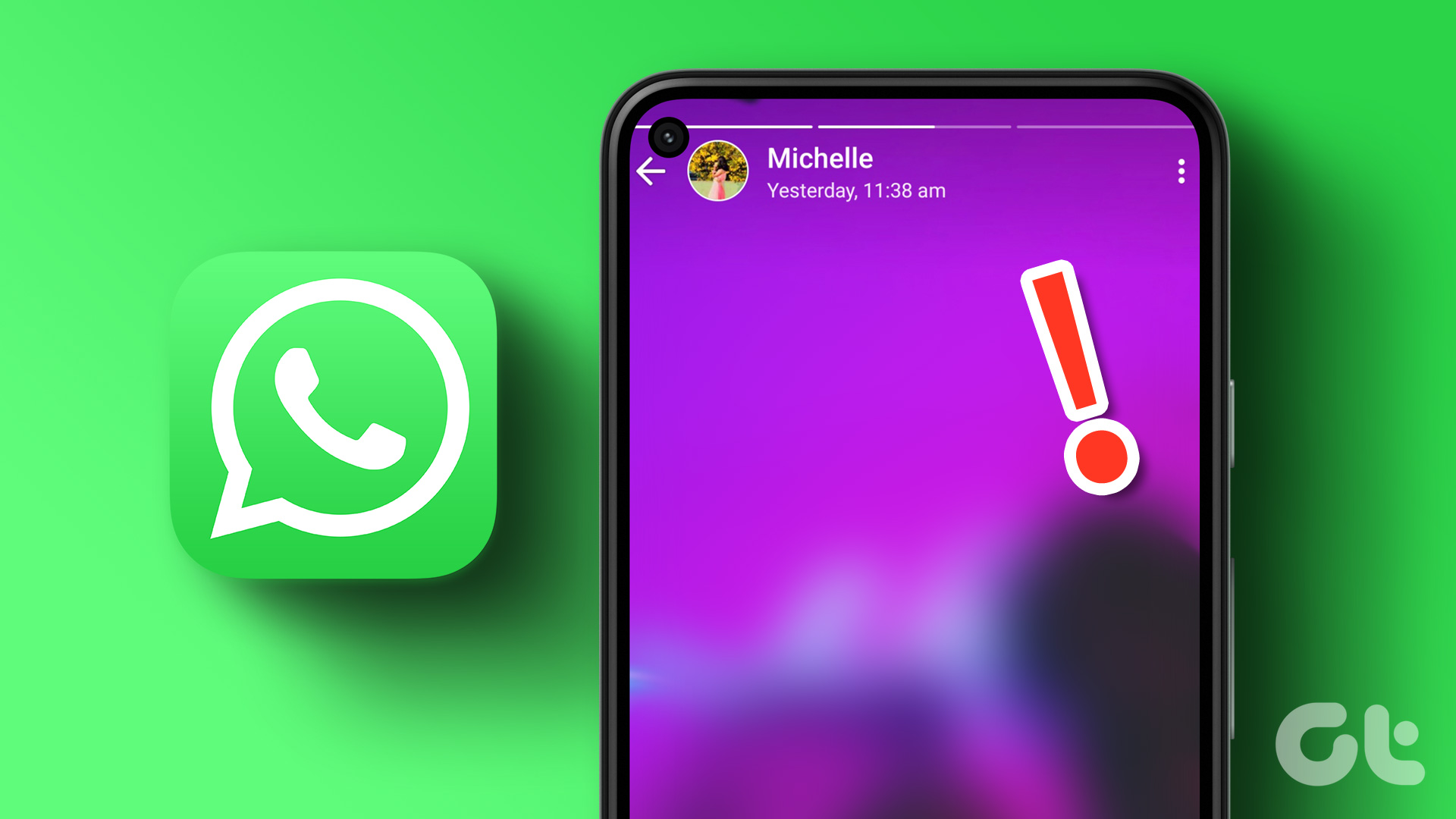

Bạn thậm chí có thể bật và tắt Chế độ trên máy bay và khởi động lại điện thoại của mình. Thao tác này sẽ giúp thiết bị của bạn kết nối với một tháp phát sóng di động gần đó.
2. Sử dụng Ứng dụng dành cho thiết bị di động thay vì WhatsApp Web
Nếu bạn là người sử dụng WhatsApp trên máy tính để bàn/máy tính của họ, bạn sẽ biết rằng đôi khi WhatsApp Web hoạt động khá chậm. Điều này là do nó đồng bộ hóa tất cả dữ liệu qua điện thoại thông minh của bạn. Và đôi khi, quá trình đồng bộ hóa không diễn ra đúng cách. Do đó, đó có thể là lý do khiến bạn thấy trạng thái WhatsApp bị mờ.
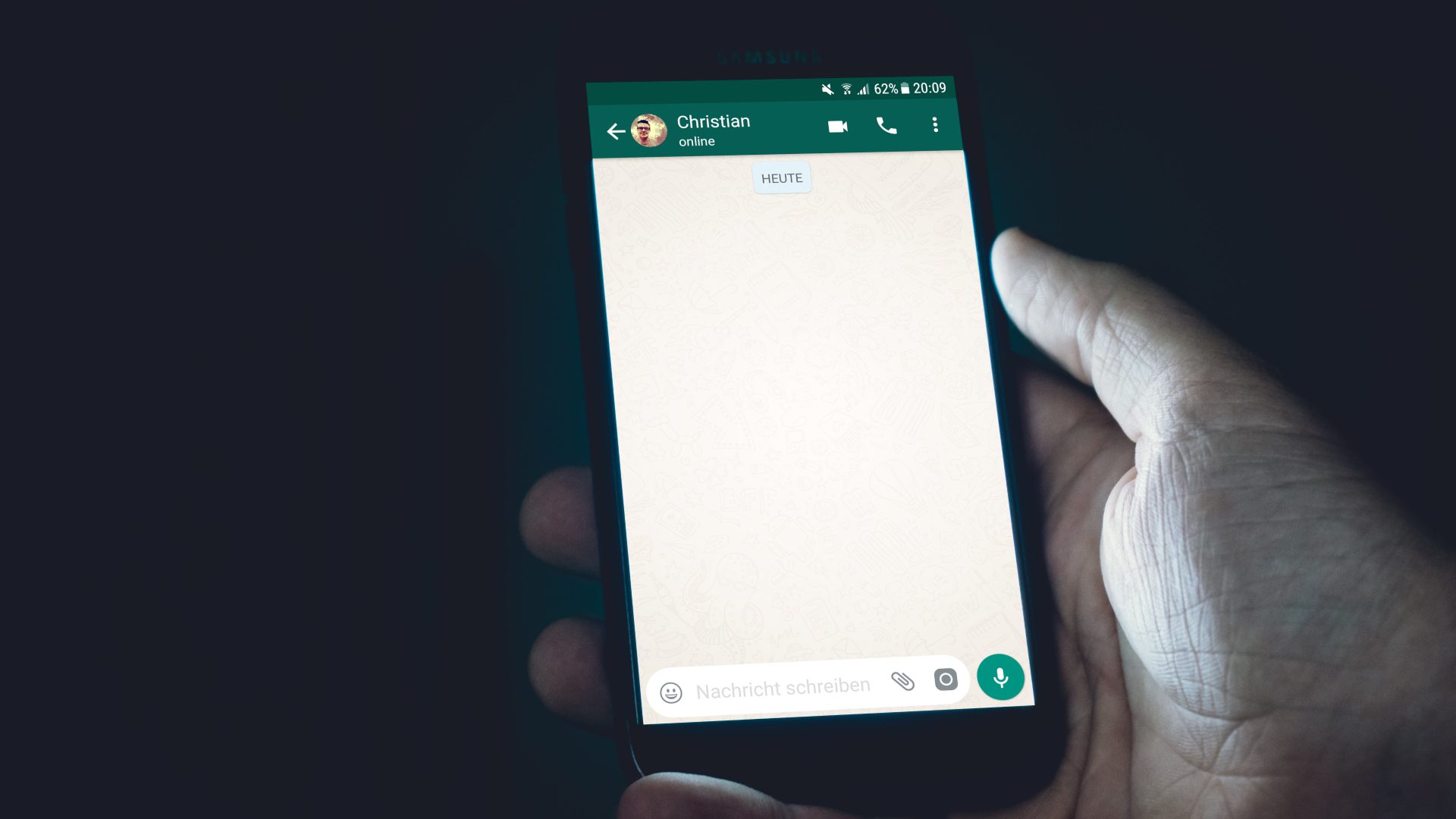
Vì vậy, hãy chuyển sang điện thoại thông minh của bạn và thử xem trạng thái qua ứng dụng. Nếu nó xuất hiện tốt, bạn biết thủ phạm. Bạn có thể thử đóng WhatsApp Web rồi mở lại để xem có khác biệt không. Nếu không, hãy tiếp tục sử dụng WhatsApp trên điện thoại của bạn để xem cập nhật trạng thái.
3. Xóa bộ nhớ cache của ứng dụng trên Android
Xóa bộ nhớ cache của ứng dụng có thể khắc phục một số sự cố với ứng dụng đó, bao gồm cả sự cố khiến Trạng thái WhatsApp bị mờ. Tất nhiên, điều này chỉ áp dụng được trên điện thoại Android chứ không phải nếu bạn đang sử dụng iPhone. Đây là cách bạn có thể xóa bộ nhớ cache của WhatsApp.
Bước 1: Mở ứng dụng Cài đặt trên điện thoại Android của bạn. Điều hướng đến phần Ứng dụng.
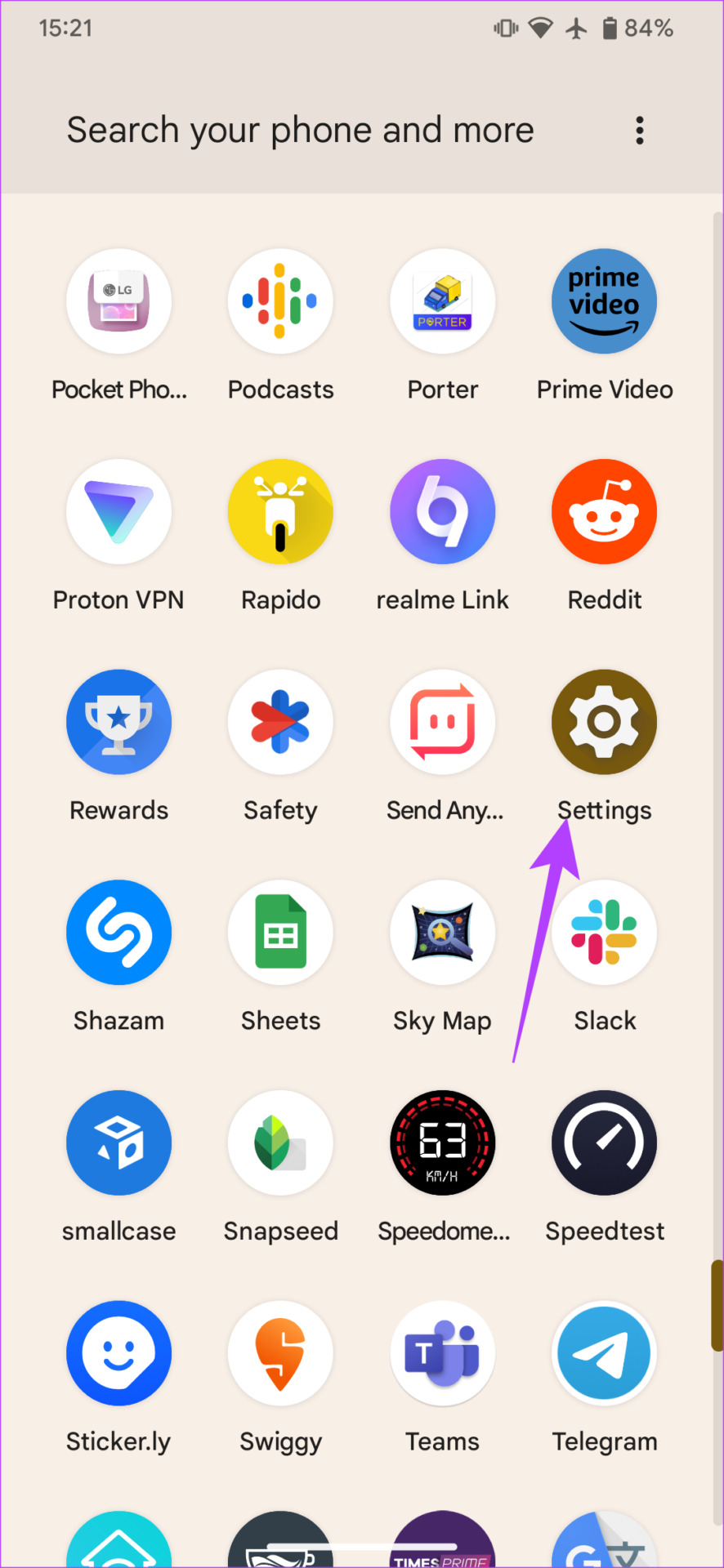
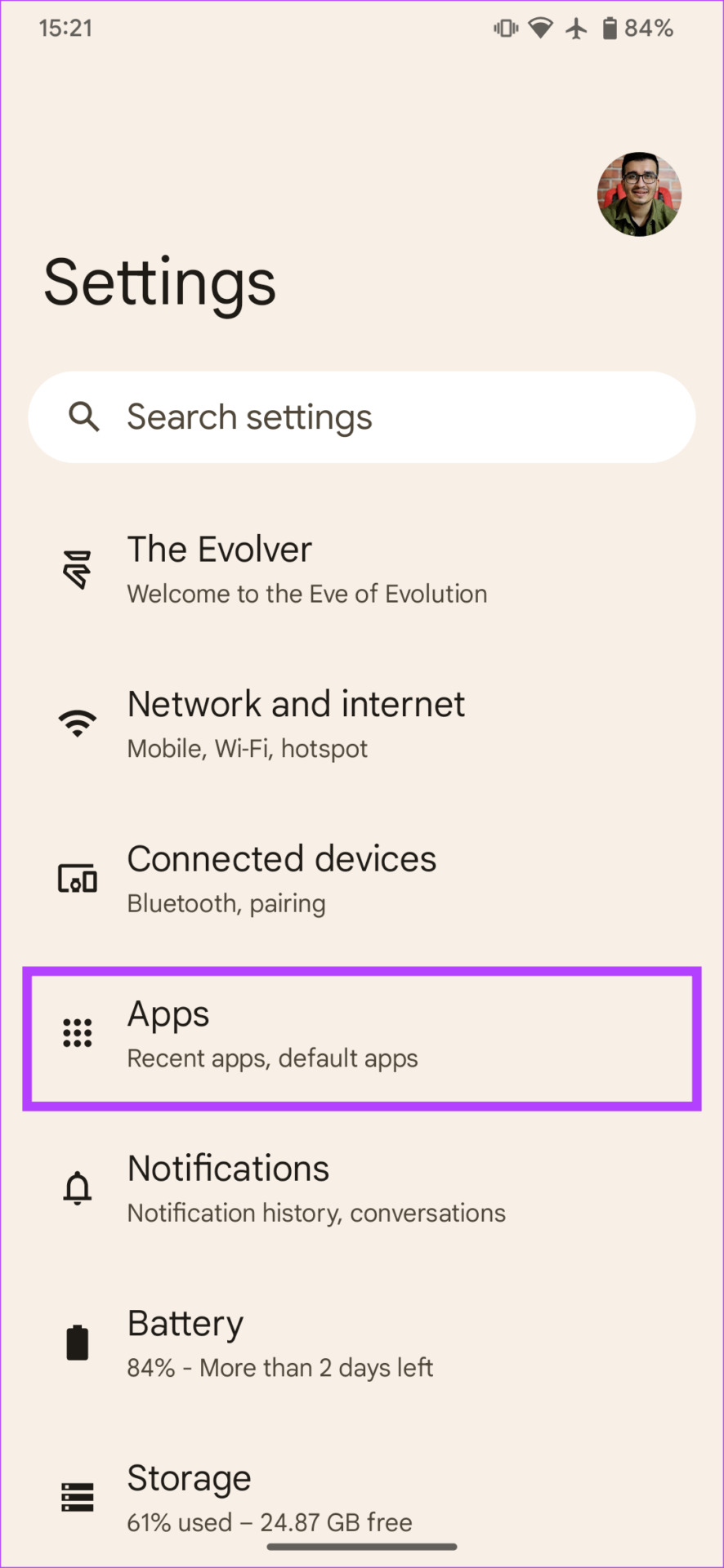
Bước 2: Nhấn vào’Xem tất cả ứng dụng’. Cuộn xuống cho đến khi bạn tìm thấy WhatsApp và nhấn vào nó.

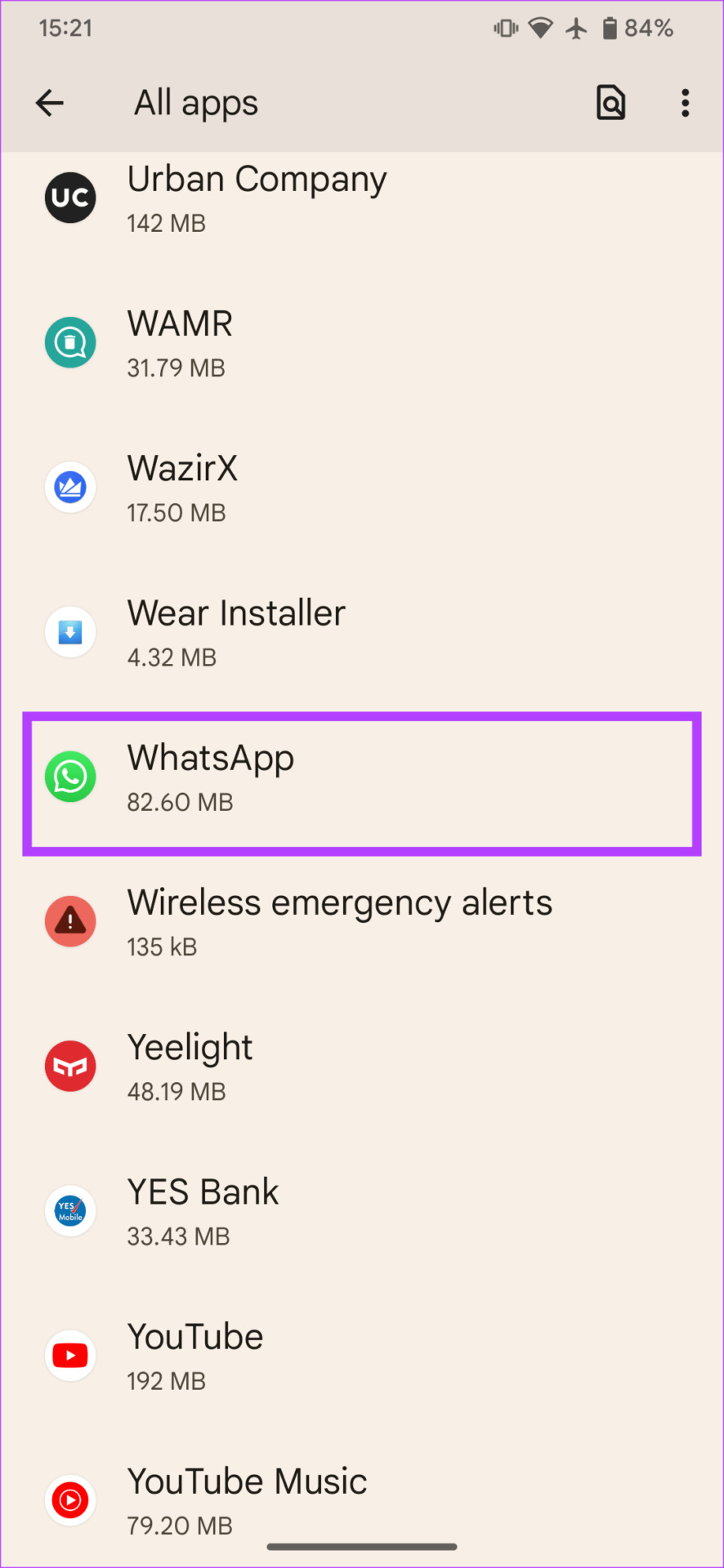
Bước 3: Chọn’Bộ nhớ và bộ nhớ cache’.
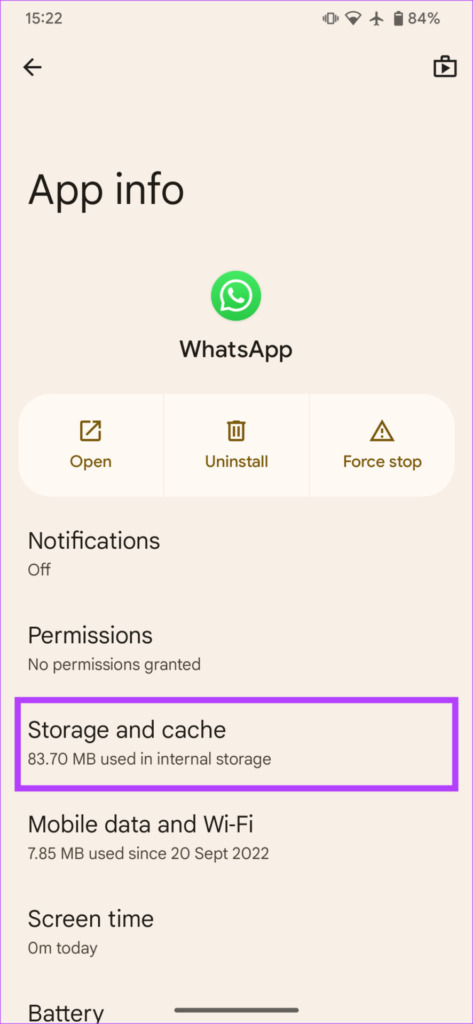
Bước 4: Bây giờ, hãy chọn tùy chọn Xóa bộ nhớ cache.
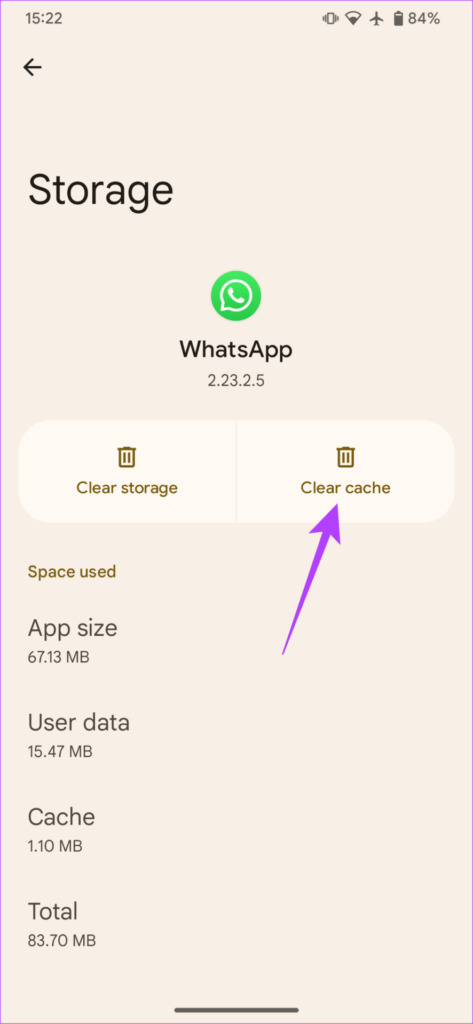
4. Tắt Chế độ dữ liệu thấp trên iPhone
Nếu bạn đang sử dụng kết nối mạng có lưu lượng dữ liệu hoặc điểm phát sóng di động, iPhone của bạn sẽ tự động bật’Chế độ dữ liệu thấp’. Điều này sẽ ngăn các ứng dụng như WhatsApp sử dụng đủ lượng băng thông để tải xuống các trạng thái. Đây là cách bạn có thể tắt tính năng này để iPhone của bạn có thể tiếp tục đồng bộ hóa tất cả các trạng thái tải lên.
Bước 1: Mở ứng dụng Cài đặt trên iPhone của bạn. Nhấn vào Wi-Fi.
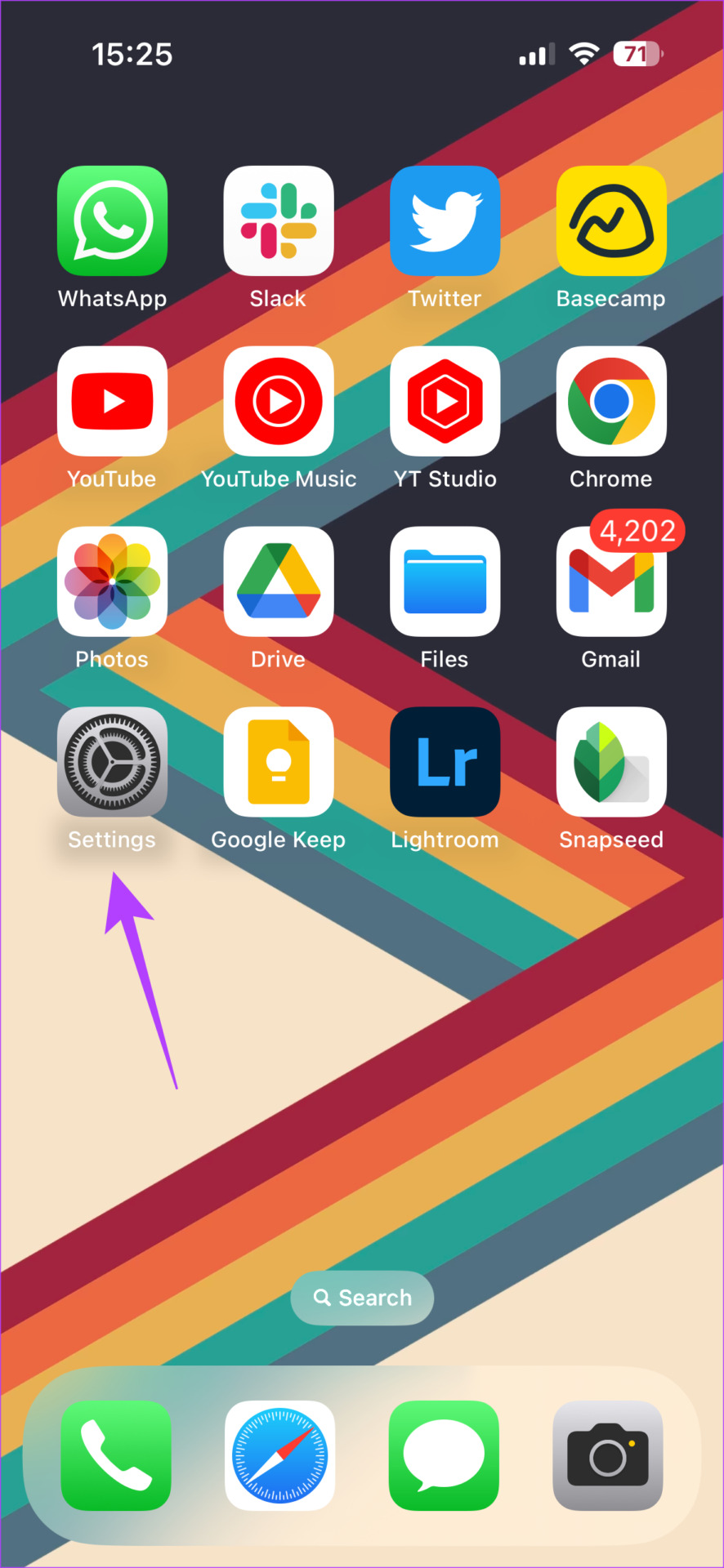
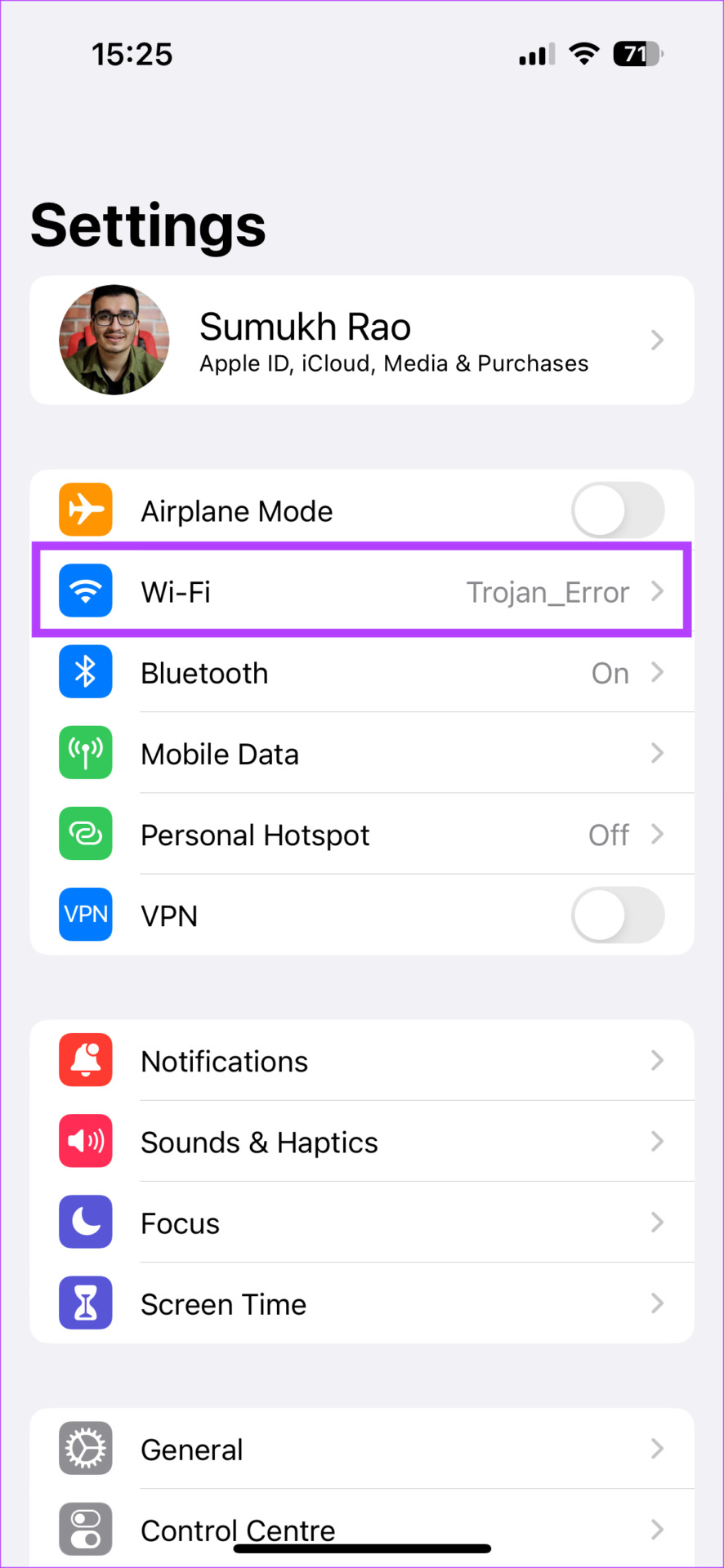
Bước 2: Chọn vòng tròn nhỏ màu xanh có biểu tượng’i’bên cạnh mạng mà iPhone được kết nối.
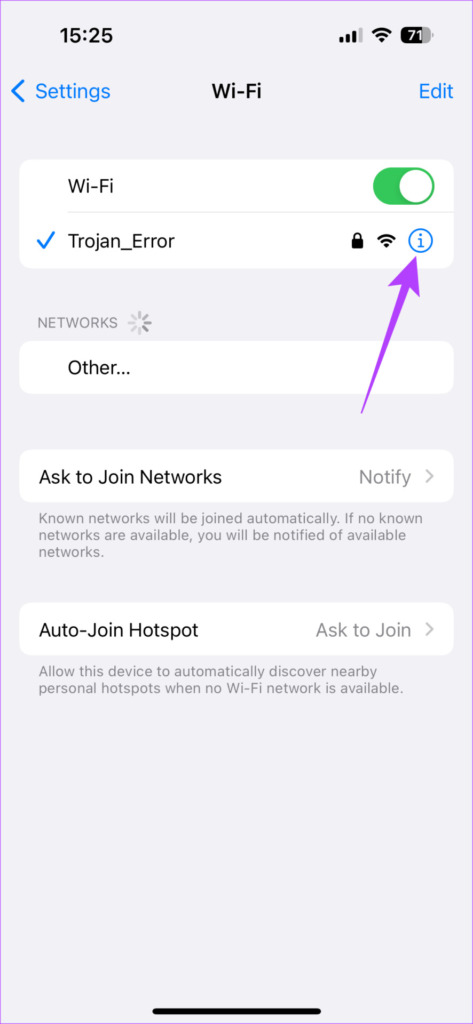
Bước 3: Tắt nút gạt bên cạnh’Dữ liệu thấp Chế độ.’
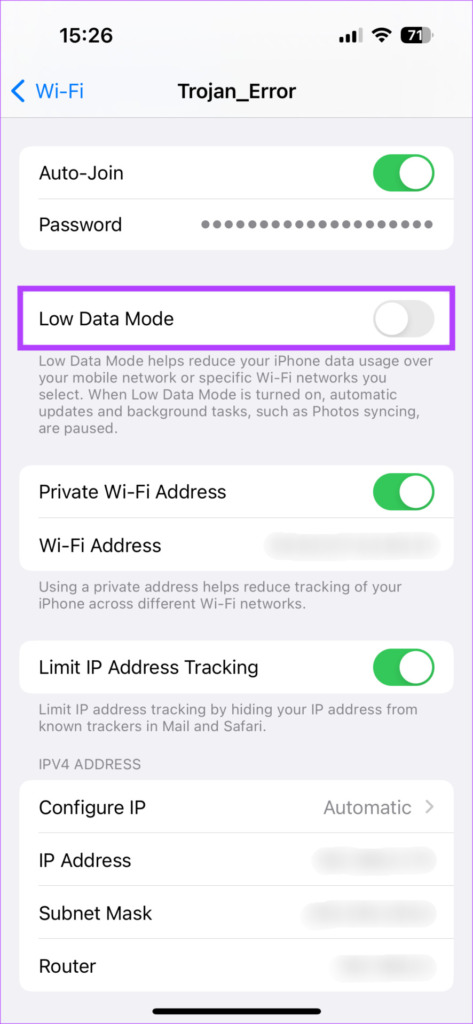
Khởi chạy lại WhatsApp và thử tải cập nhật Trạng thái.
5. Bật tính năng Làm mới ứng dụng trong nền trên iPhone
iOS cung cấp cho bạn tùy chọn cho phép các ứng dụng làm mới trong nền ngay cả khi chúng không được sử dụng. Điều này giúp các ứng dụng tải xuống tệp hoặc phương tiện ngay cả khi bạn không tích cực sử dụng chúng. Vì vậy, nếu bạn chưa mở WhatsApp trong một thời gian, thì việc bật tùy chọn này sẽ cho phép ứng dụng tải xuống Trạng thái WhatsApp ở chế độ nền để chúng không bị mờ khi xem.
Dưới đây là cách bật tính năng làm mới ứng dụng trong nền cho WhatsApp trên iPhone của bạn.
Bước 1: Mở ứng dụng Cài đặt trên iPhone của bạn. Cuộn xuống dưới cùng cho đến khi bạn tìm thấy WhatsApp. Nhấn vào nó.
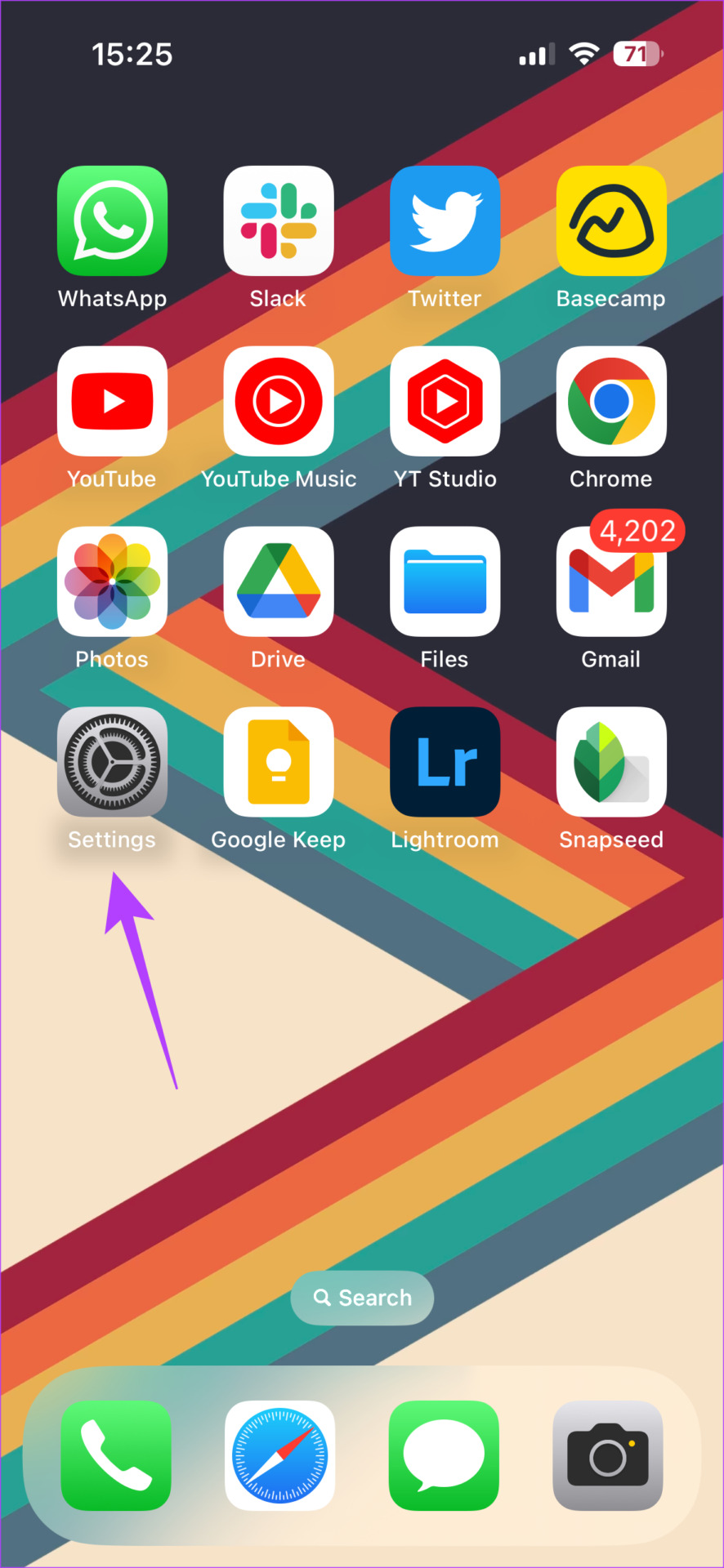
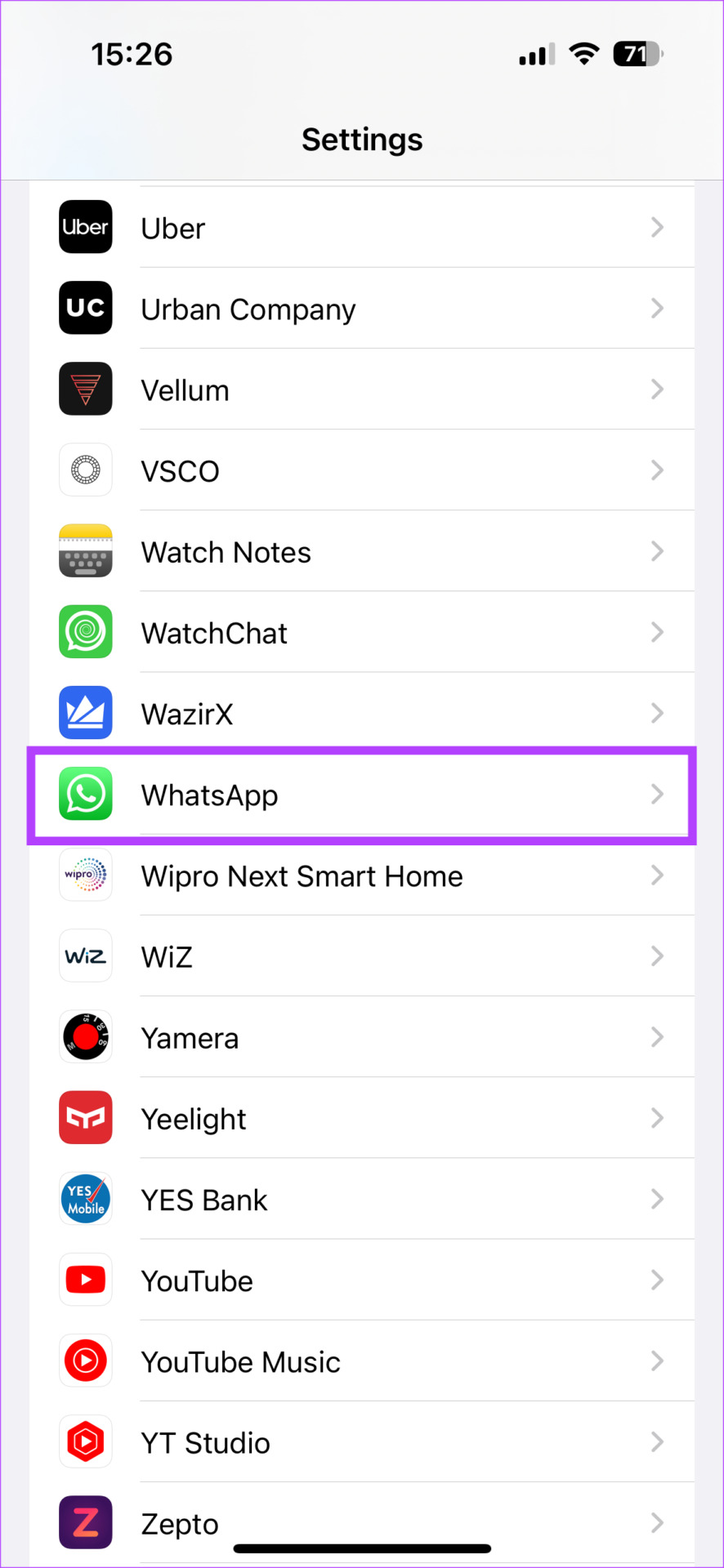
Bước 2: Bật nút gạt bên cạnh’Làm mới ứng dụng nền’.

6. Cập nhật WhatsApp lên phiên bản mới nhất
Việc sử dụng phiên bản ứng dụng cũ hơn đôi khi có thể gây ra sự cố. Có thể một phiên bản WhatsApp nhất định được biết là có vấn đề với các cập nhật trạng thái bị mờ. Đó là lý do tại sao việc cập nhật tất cả các ứng dụng của bạn qua App Store hoặc Play Store thường xuyên là rất quan trọng. Đây là cách bạn có thể cập nhật WhatsApp lên phiên bản mới nhất trên thiết bị của mình.
Trên iPhone
Bước 1: Mở App Store trên iPhone của bạn. Nhấn vào ảnh hiển thị của bạn ở góc trên cùng bên phải.
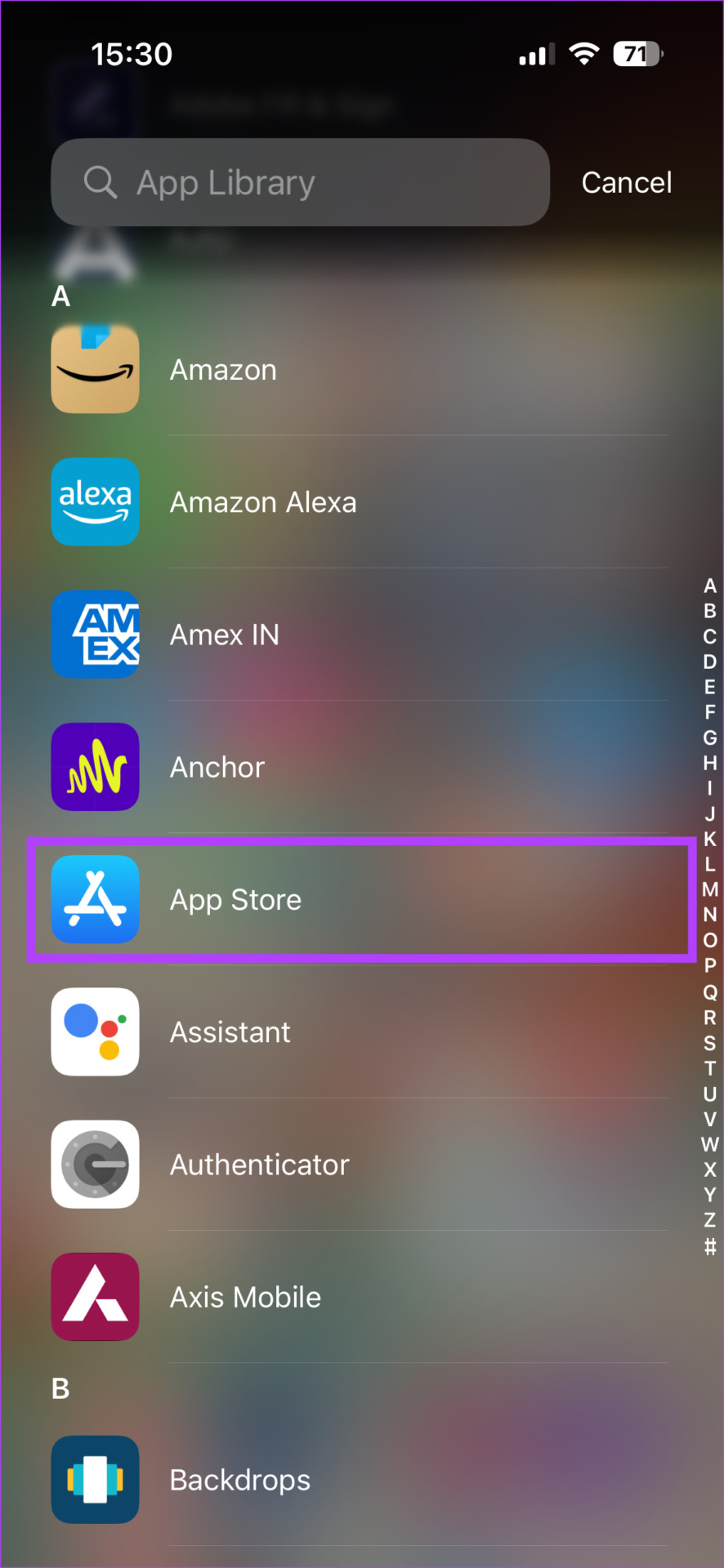
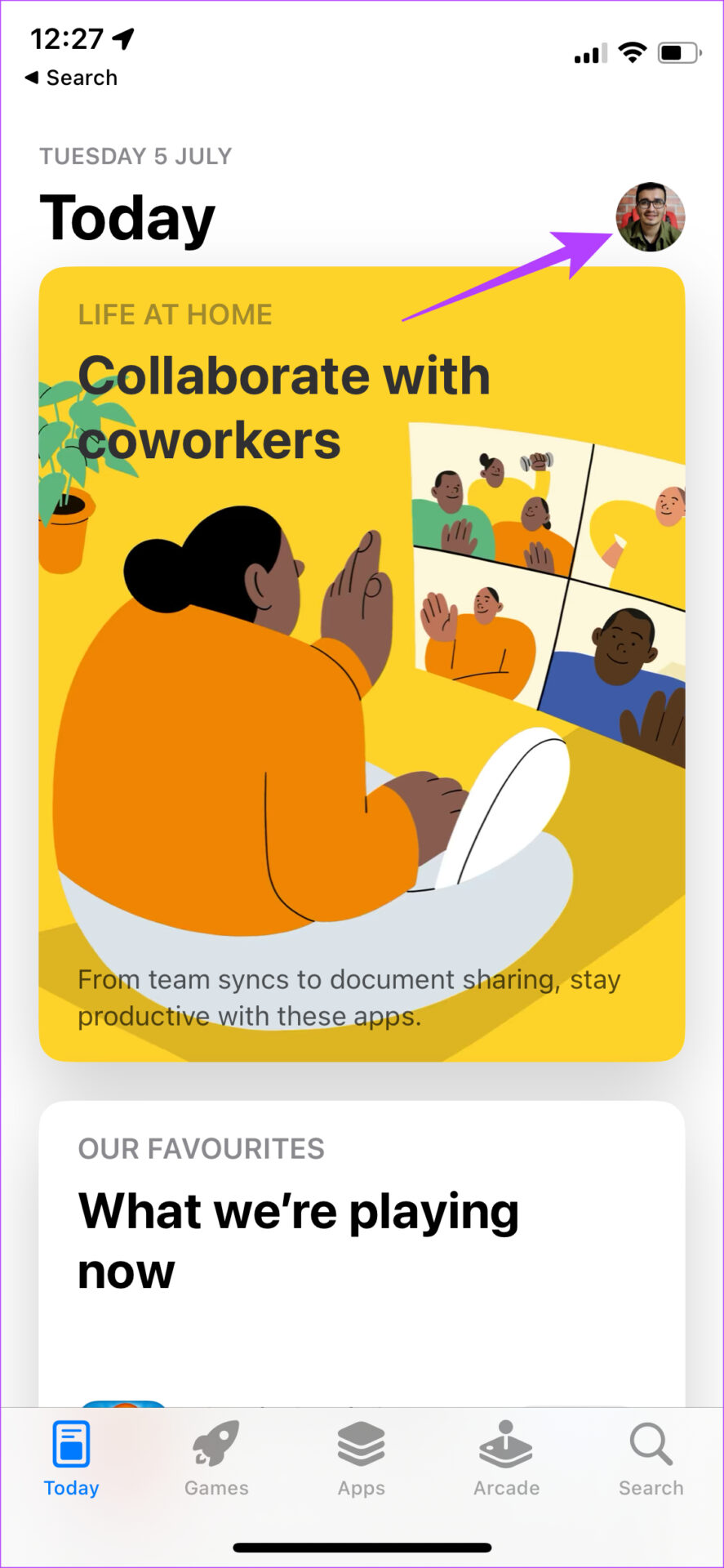
Bước 2: Cuộn xuống để xem danh sách tất cả các bản cập nhật đang chờ xử lý. Chọn tùy chọn’Cập nhật’bên cạnh ứng dụng bạn muốn cập nhật.
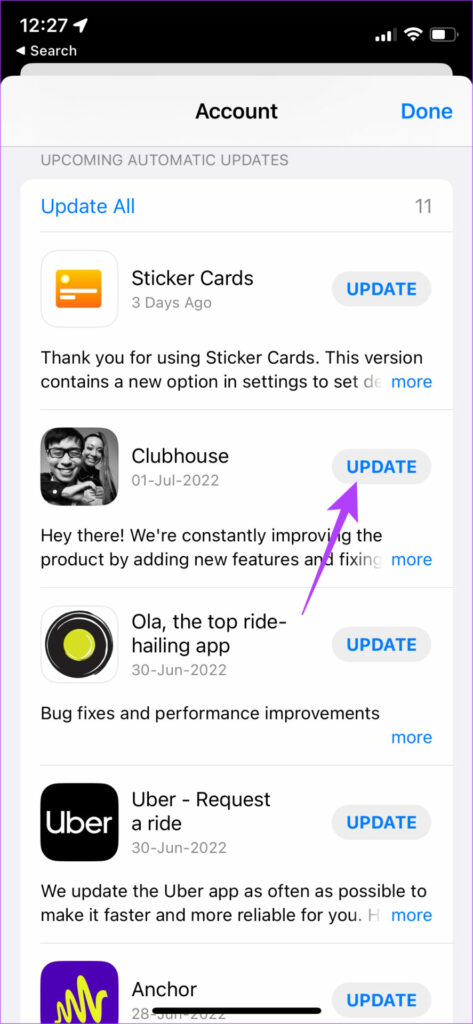
Trên Android
Bước 1: Mở Cửa hàng Google Play trên điện thoại của bạn. Nhấn vào hồ sơ của bạn ở góc trên cùng bên phải của ứng dụng.
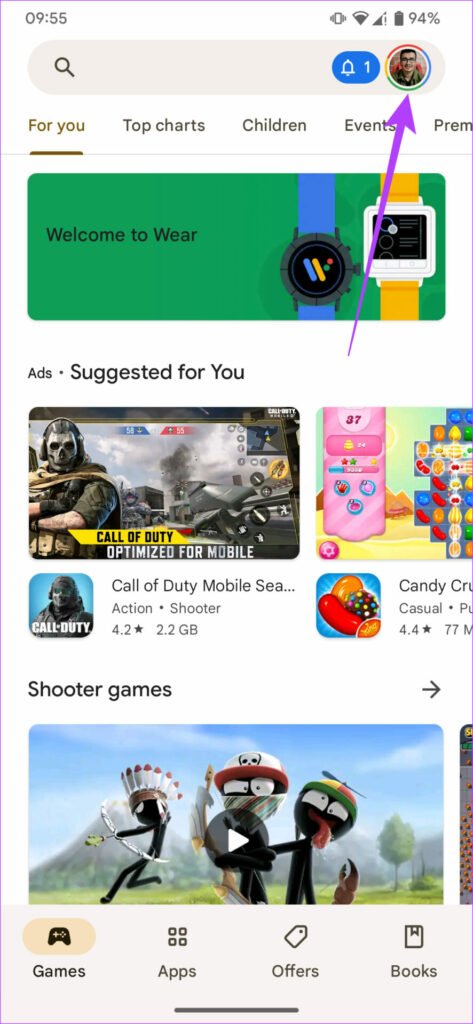
Bước 2: Bây giờ, hãy chọn’Quản lý ứng dụng và thiết bị’.
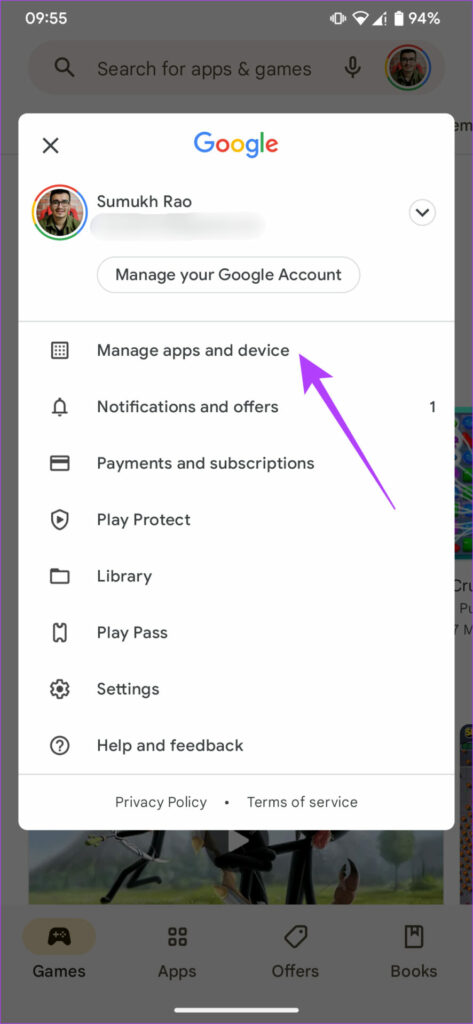
Bước 3: Bạn sẽ bây giờ hãy xem phần có nội dung Cập nhật. Nhấn vào Xem chi tiết bên dưới.
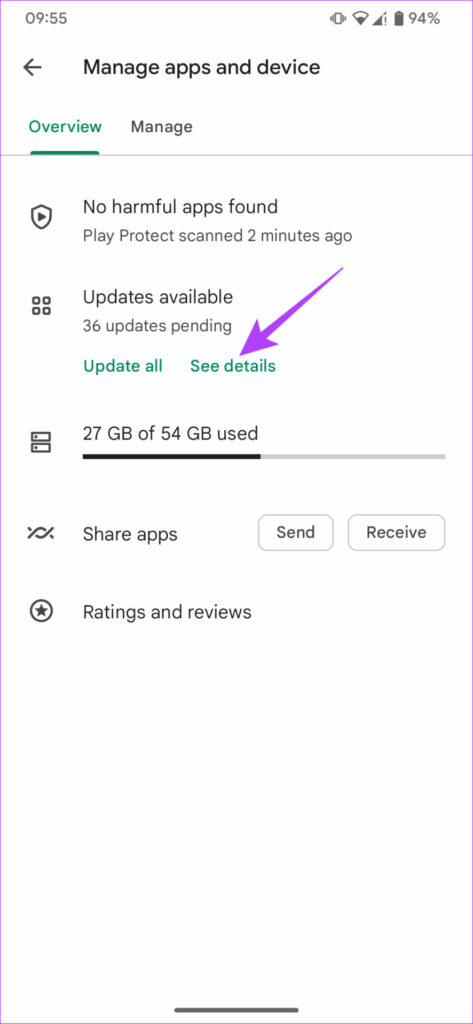
Bước 4: Chọn tùy chọn Cập nhật bên cạnh WhatsApp hoặc sử dụng nút Cập nhật tất cả để cập nhật tất cả các ứng dụng của bạn.
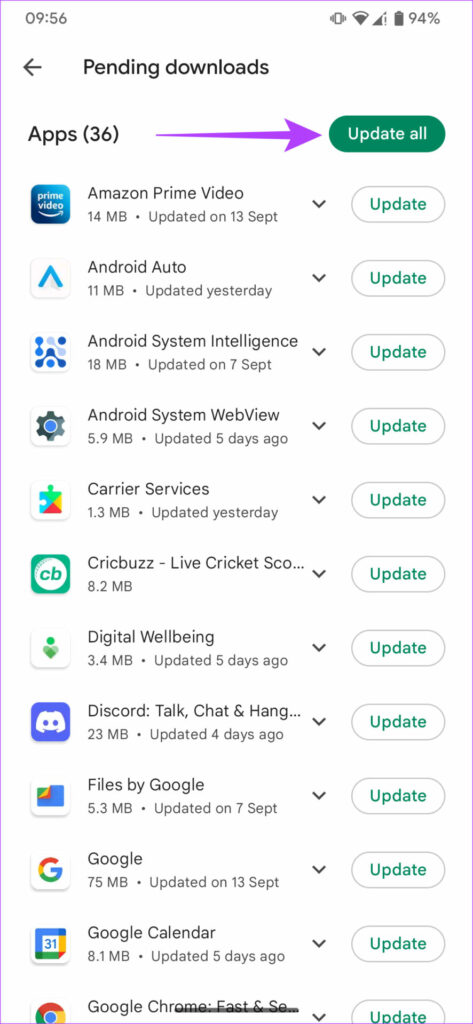
Bây giờ, bạn có thể xem cập nhật trạng thái mà không gặp sự cố. Ngoài ảnh trong trạng thái, nếu ảnh tiêu chuẩn bạn gửi trên WhatsApp cũng bị mờ, hãy đảm bảo thay đổi chất lượng ảnh tải lên trên WhatsApp thành cài đặt cao nhất.
7. Chuyển sang Phiên bản ổn định của WhatsApp
Nhiều người dùng đăng ký tham gia chương trình Beta của WhatsApp để thử nghiệm các tính năng mới. Mặc dù điều này cho phép bạn truy cập sớm vào các tính năng mới và các thủ thuật thú vị, nhưng nó cũng có thể gây ra một số lỗi và sự cố do đây vẫn là phiên bản beta vào cuối ngày. Đây cũng có thể là lý do ảnh bị mờ trên trạng thái WhatsApp của bạn.
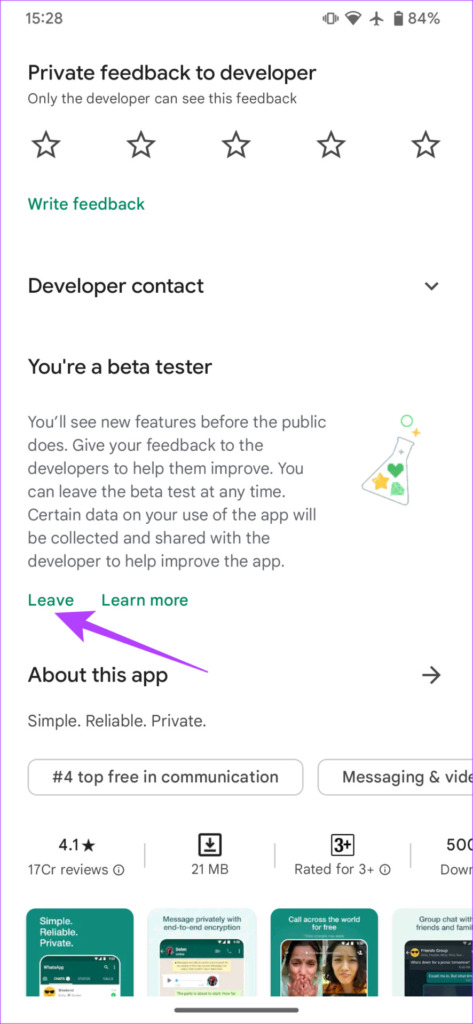
Nếu bạn đang sử dụng phiên bản beta của WhatsApp, hãy gỡ cài đặt ứng dụng và tải xuống phiên bản ổn định từ App Store hoặc Play Store. Sau đó, hãy thử xem các cập nhật trạng thái để xem sự cố đã được khắc phục chưa.
8. Gỡ cài đặt và cài đặt lại WhatsApp
Ngay cả khi bạn không sử dụng phiên bản beta, bạn nên gỡ cài đặt WhatsApp và cài đặt lại một lần nữa. Điều này đúng, đặc biệt nếu không có bản cập nhật nào cho ứng dụng. Cài đặt lại nhanh chóng có thể khắc phục sự cố đối với tất cả những gì bạn biết.
Tuy nhiên, hãy đảm bảo bạn sao lưu tất cả dữ liệu WhatsApp của mình trước khi gỡ cài đặt ứng dụng.
Cách cài đặt lại WhatsApp trên iPhone
Bước 1: Tìm WhatsApp trên màn hình chính của iPhone. Nhấn và giữ vào biểu tượng để hiển thị menu ngữ cảnh và chọn tùy chọn Xóa ứng dụng.
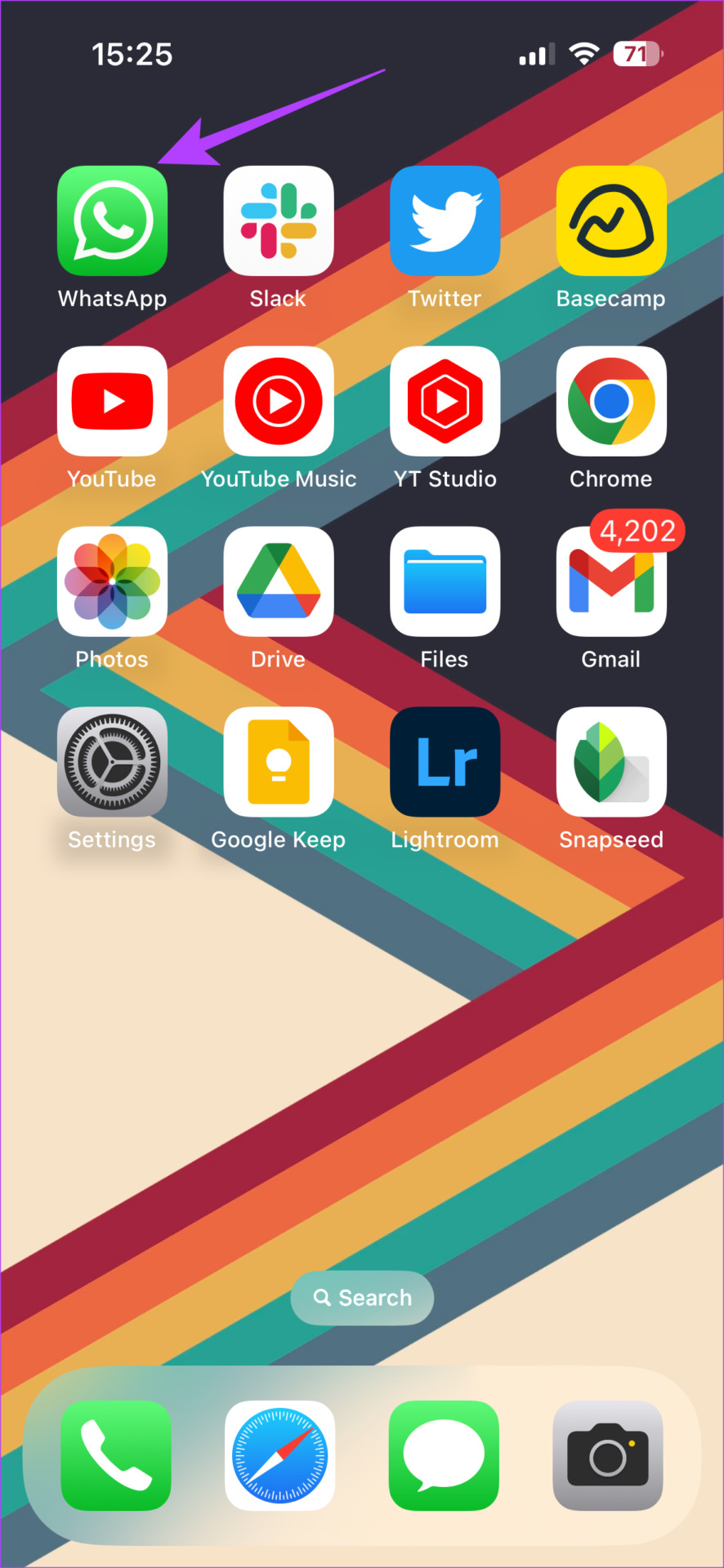
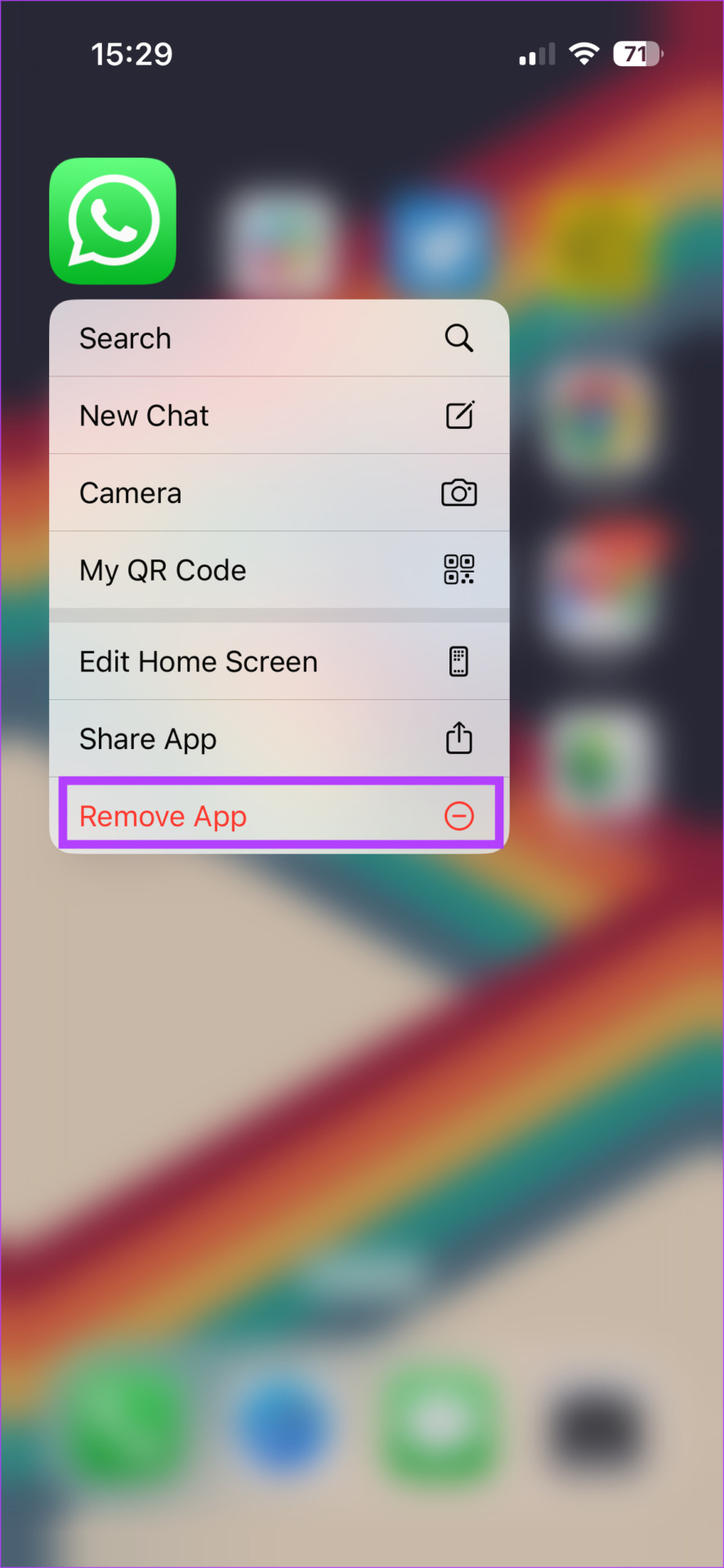
Bước 2: Nhấn vào Xóa ứng dụng để gỡ cài đặt ứng dụng đó khỏi iPhone của bạn.
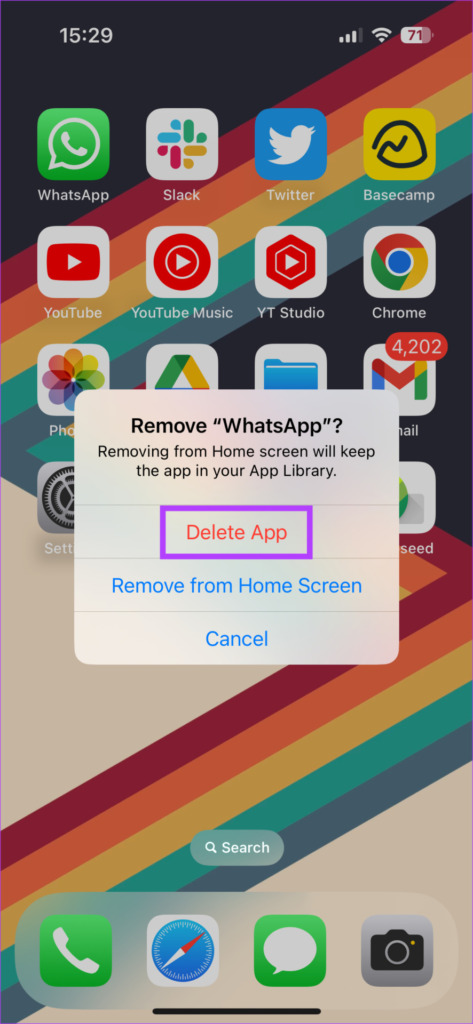
Bước 3: Sau đó, hãy chuyển qua đến Cửa hàng ứng dụng. Nhấn vào biểu tượng Tìm kiếm ở góc dưới cùng bên phải.
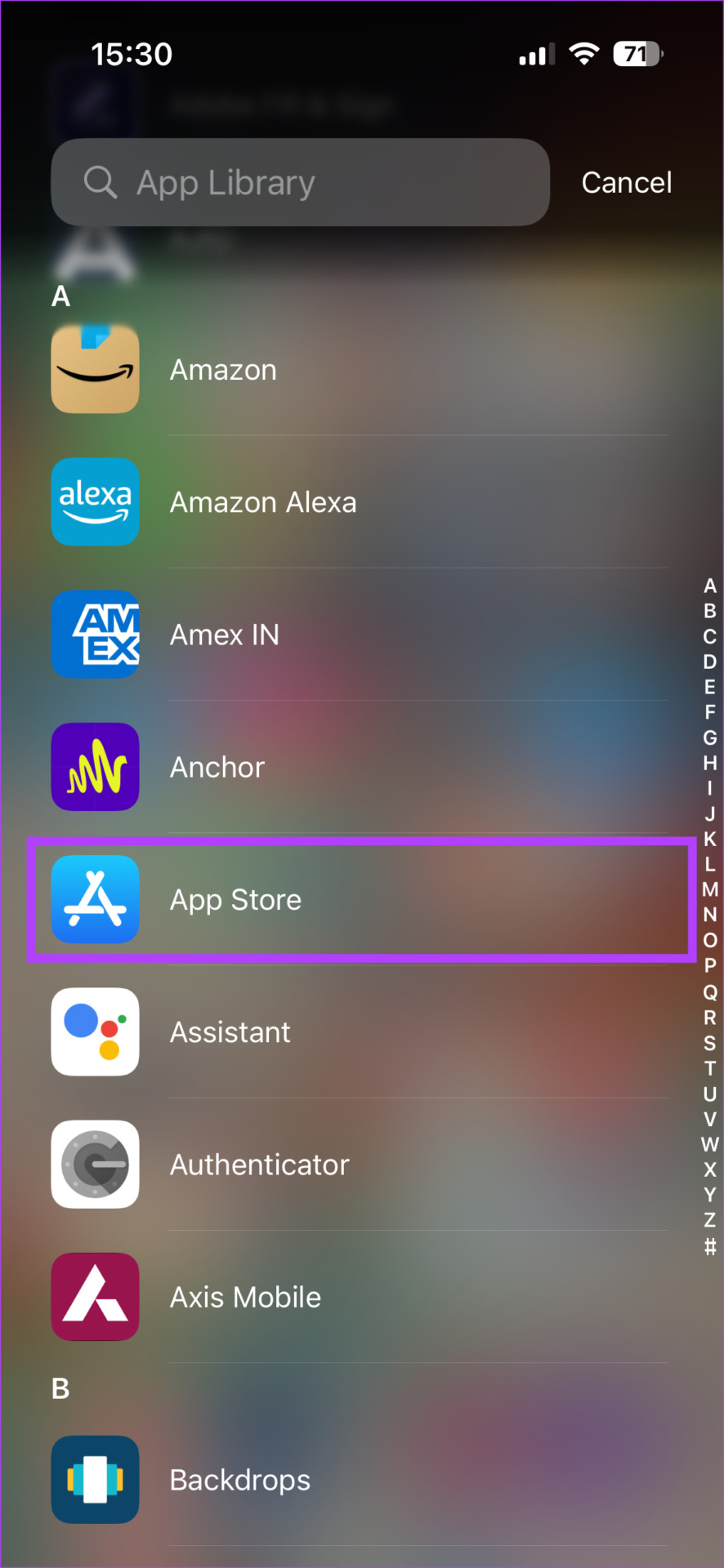
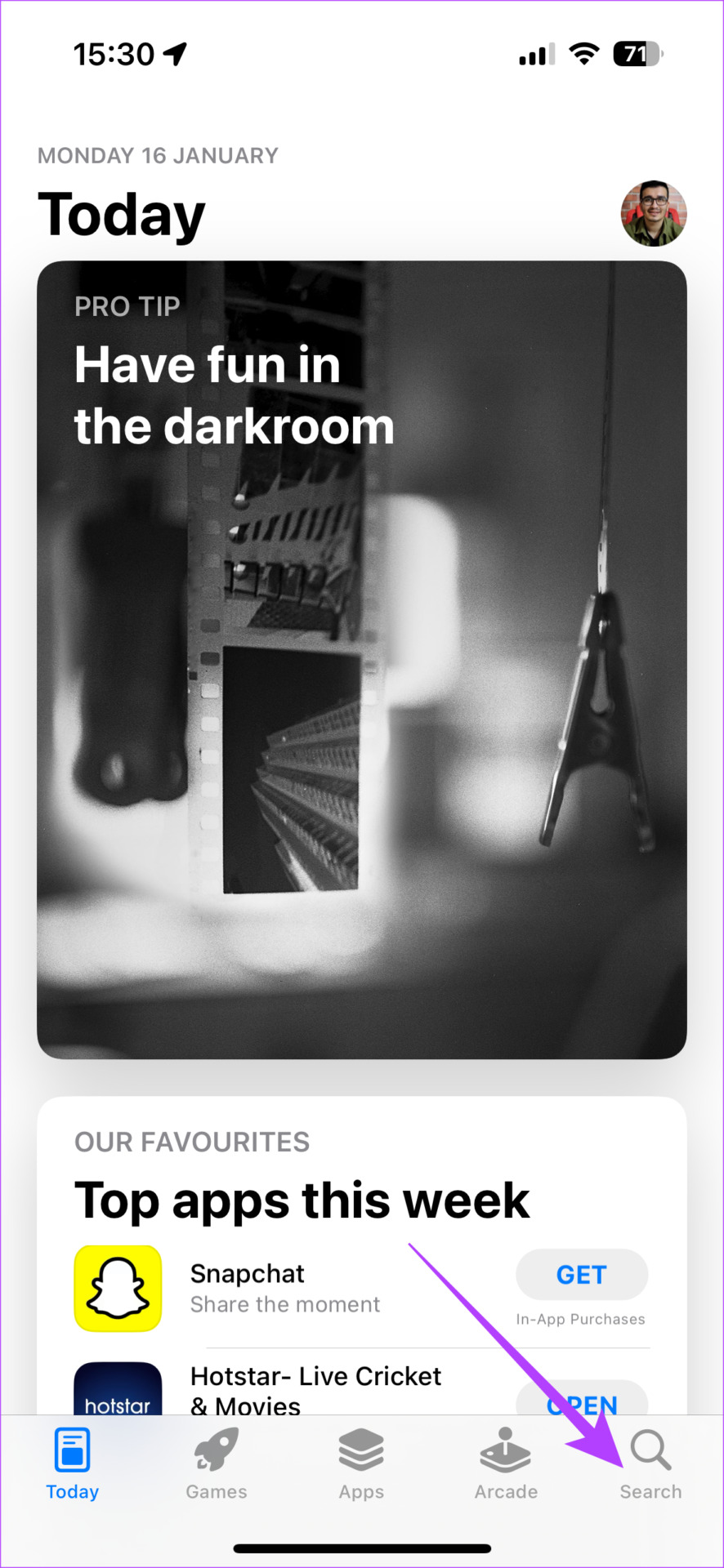
Bước 4: Sử dụng thanh tìm kiếm ở trên cùng để tìm WhatsApp.
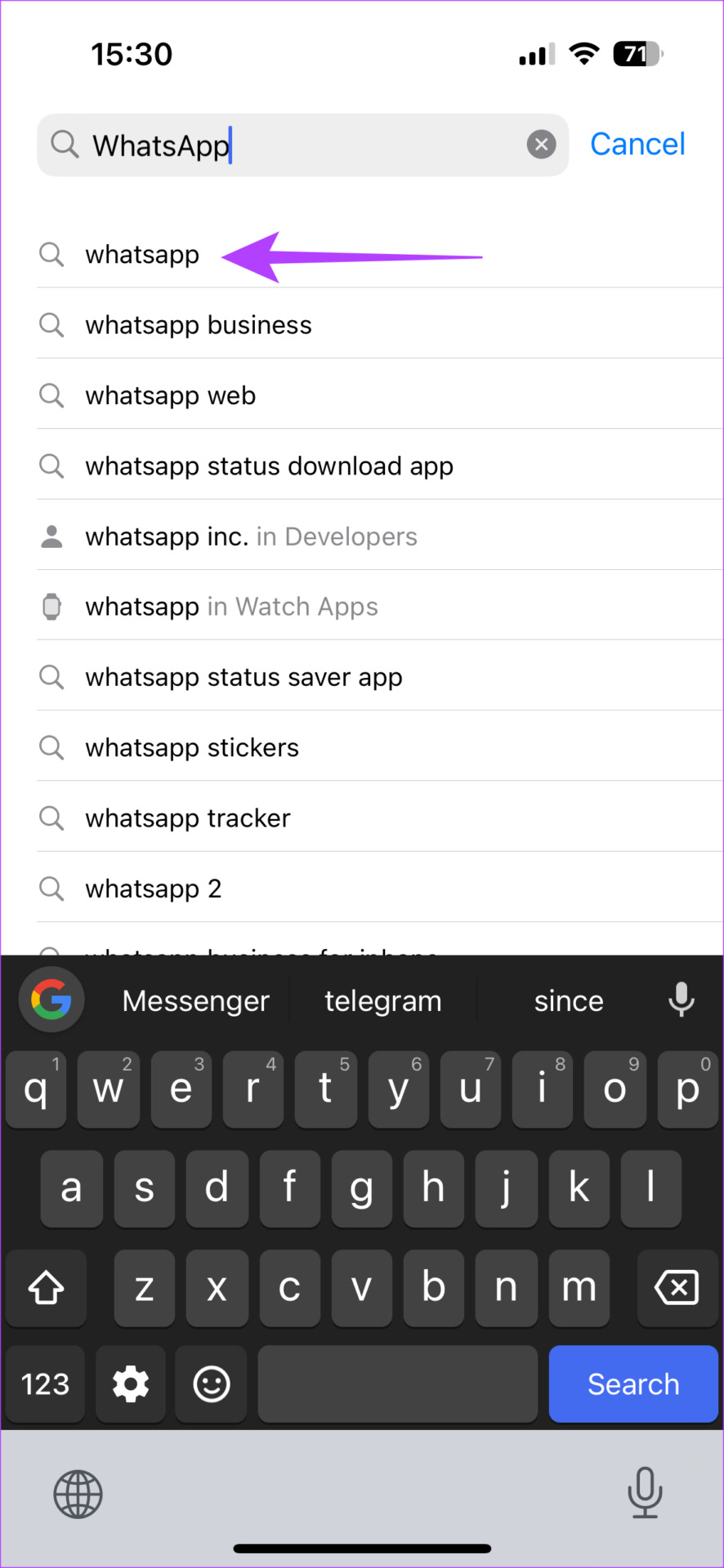
Bước 5: Cài đặt và thiết lập WhatsApp trên iPhone của bạn. Bạn có thể khôi phục bản sao lưu mà bạn đã thực hiện trước khi gỡ cài đặt ứng dụng.
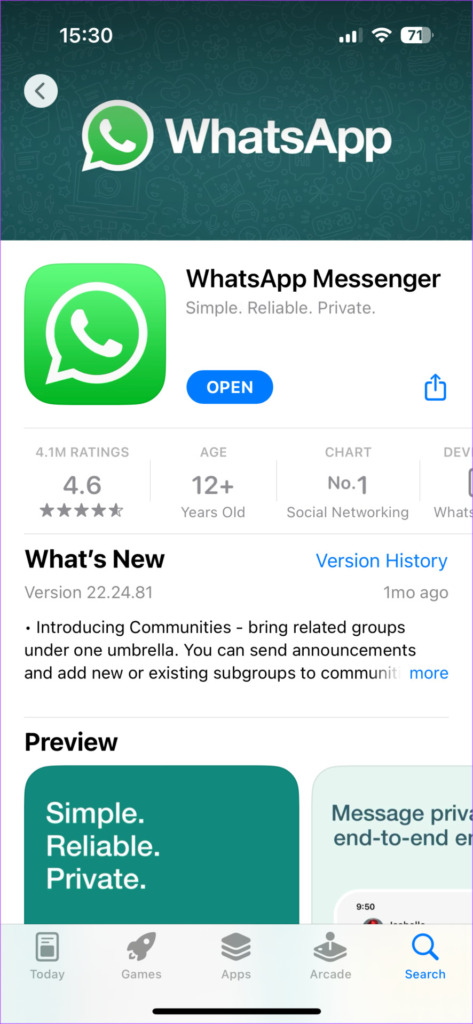
Cách cài đặt lại WhatsApp trên Android
Bước 1: Tìm WhatsApp trong ngăn ứng dụng của điện thoại và nhấn và giữ vào đó để hiển thị menu ngữ cảnh. Nhấn vào nút Thông tin ứng dụng.
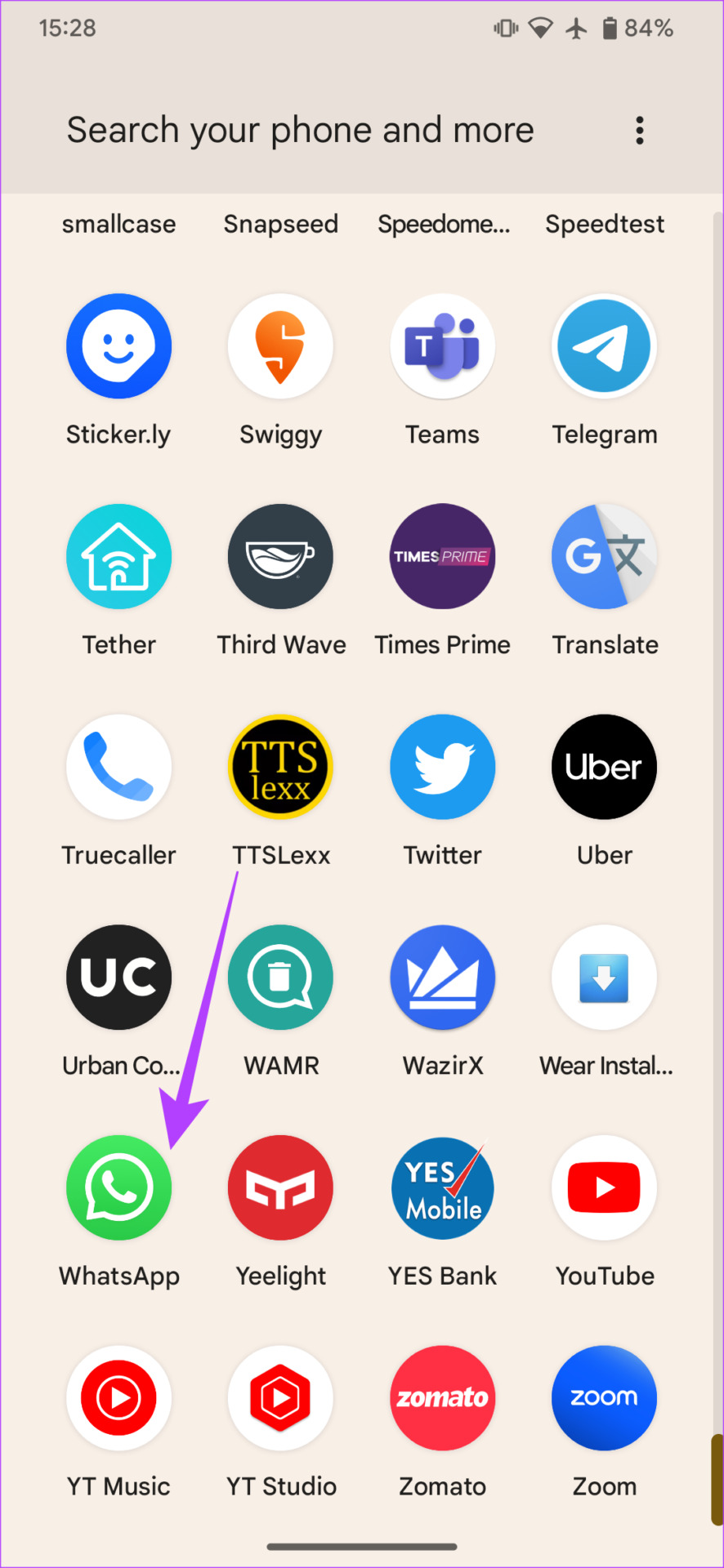
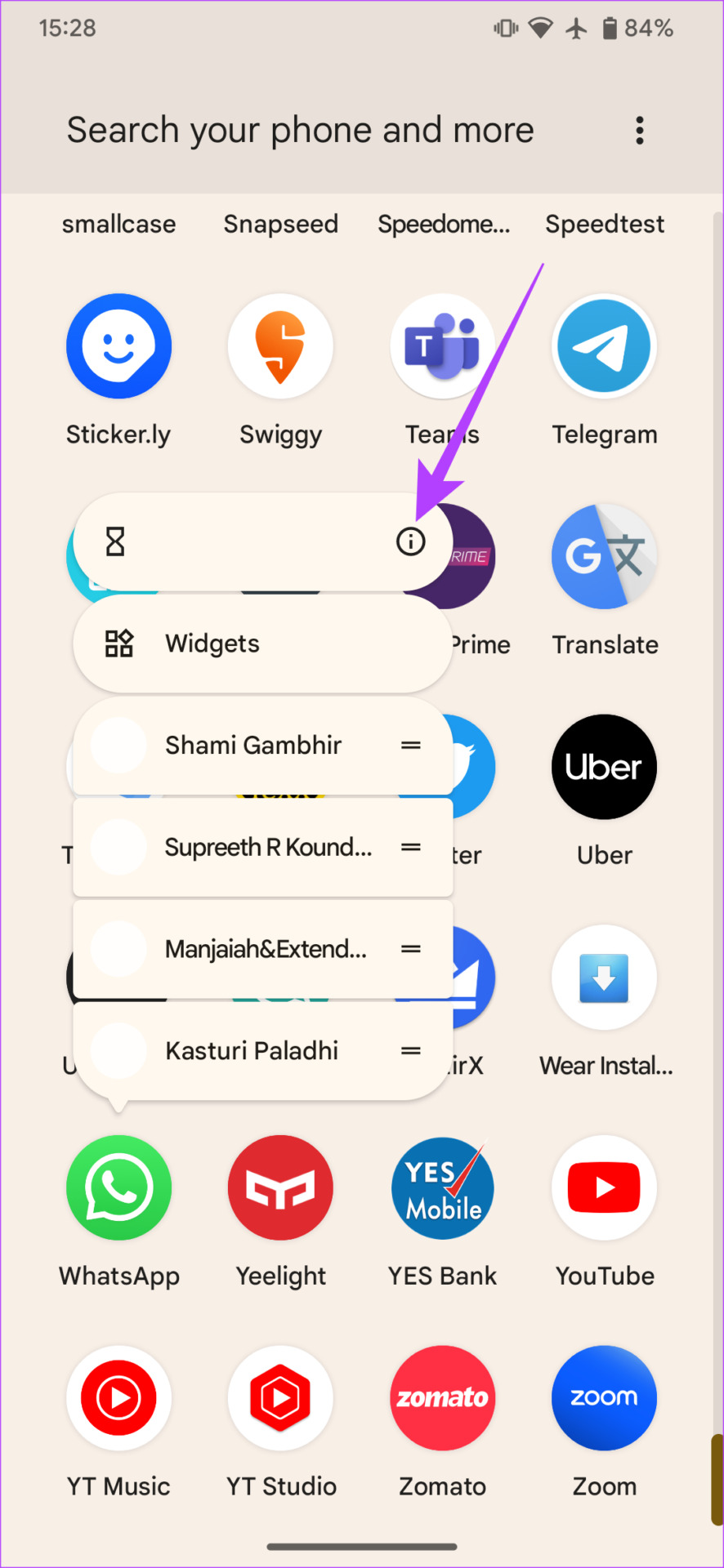
Bước 2: Chọn Gỡ cài đặt.
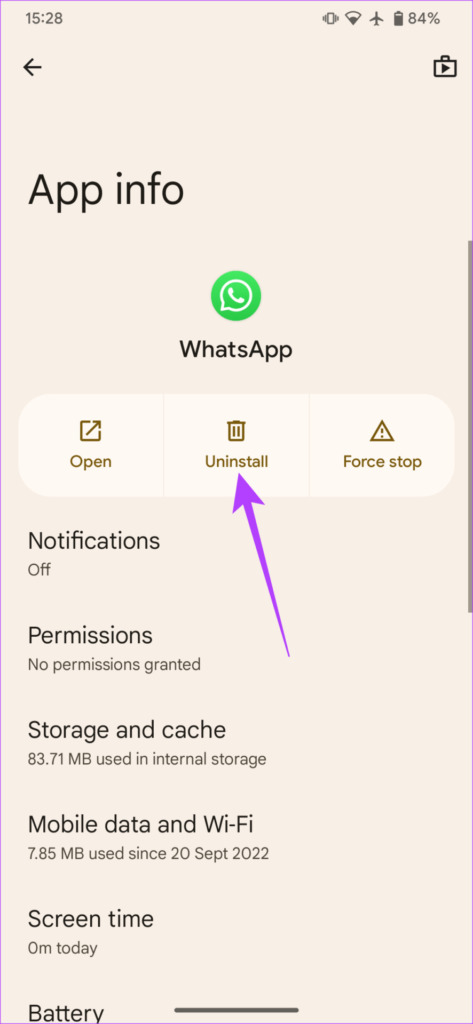
Bước 3: Nhấn vào OK khi được nhắc. Thao tác này sẽ gỡ cài đặt ứng dụng.
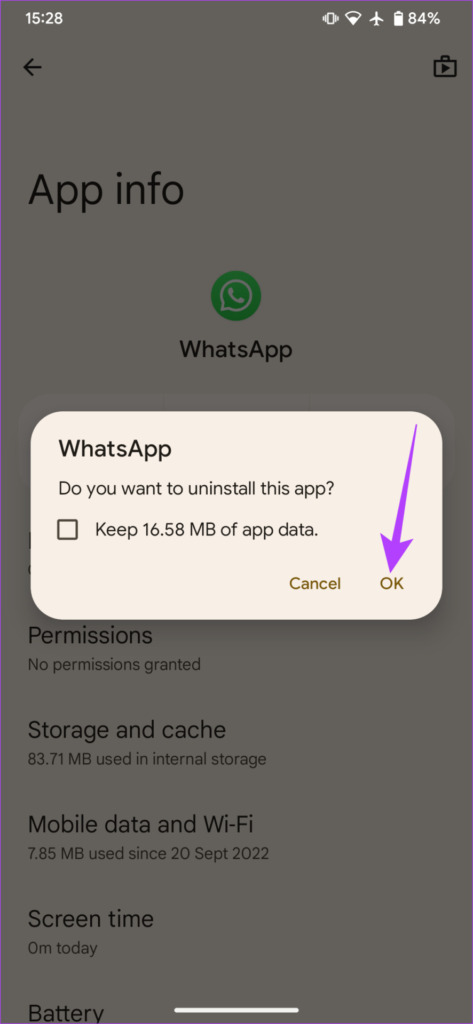
Bước 4: Truy cập Cửa hàng Play và tìm kiếm WhatsApp bằng thanh tìm kiếm ở trên cùng.
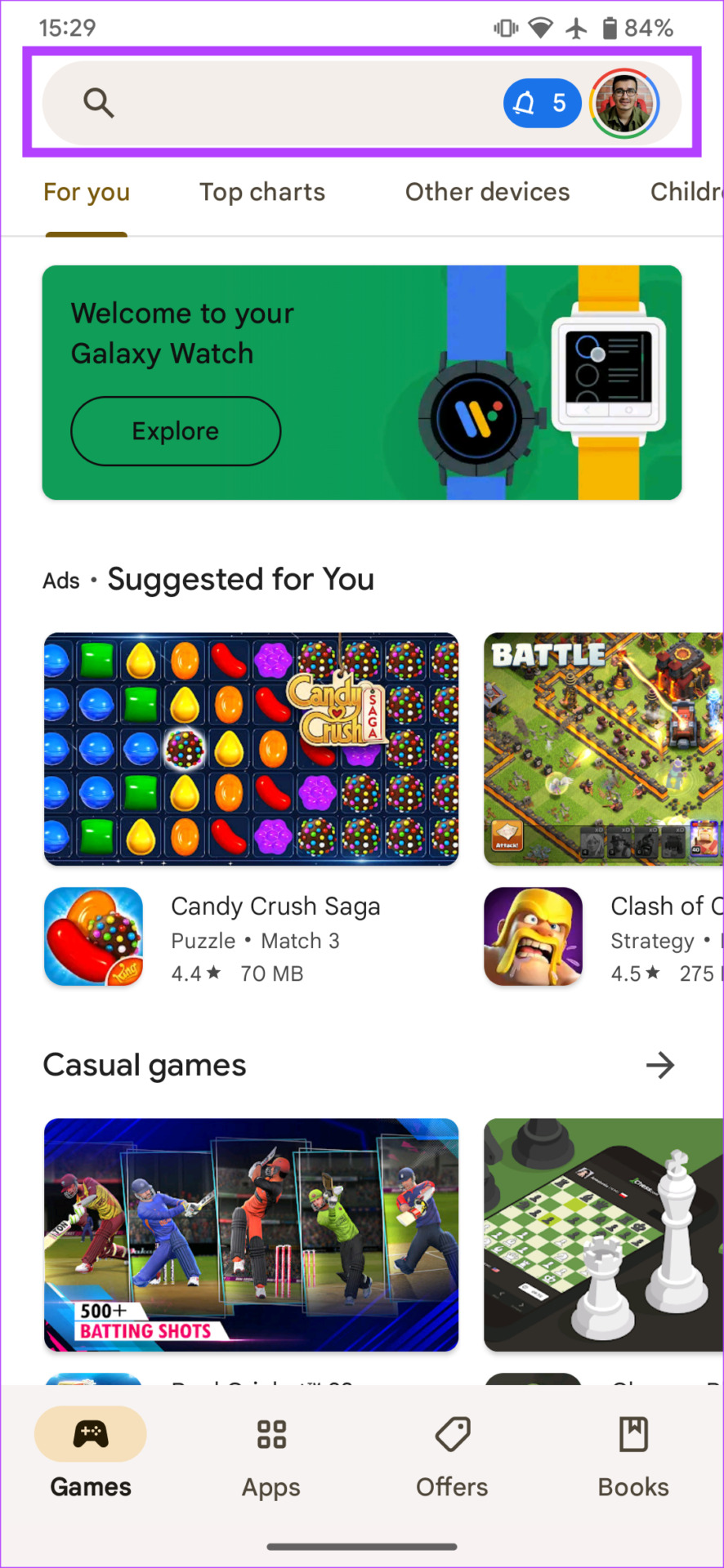
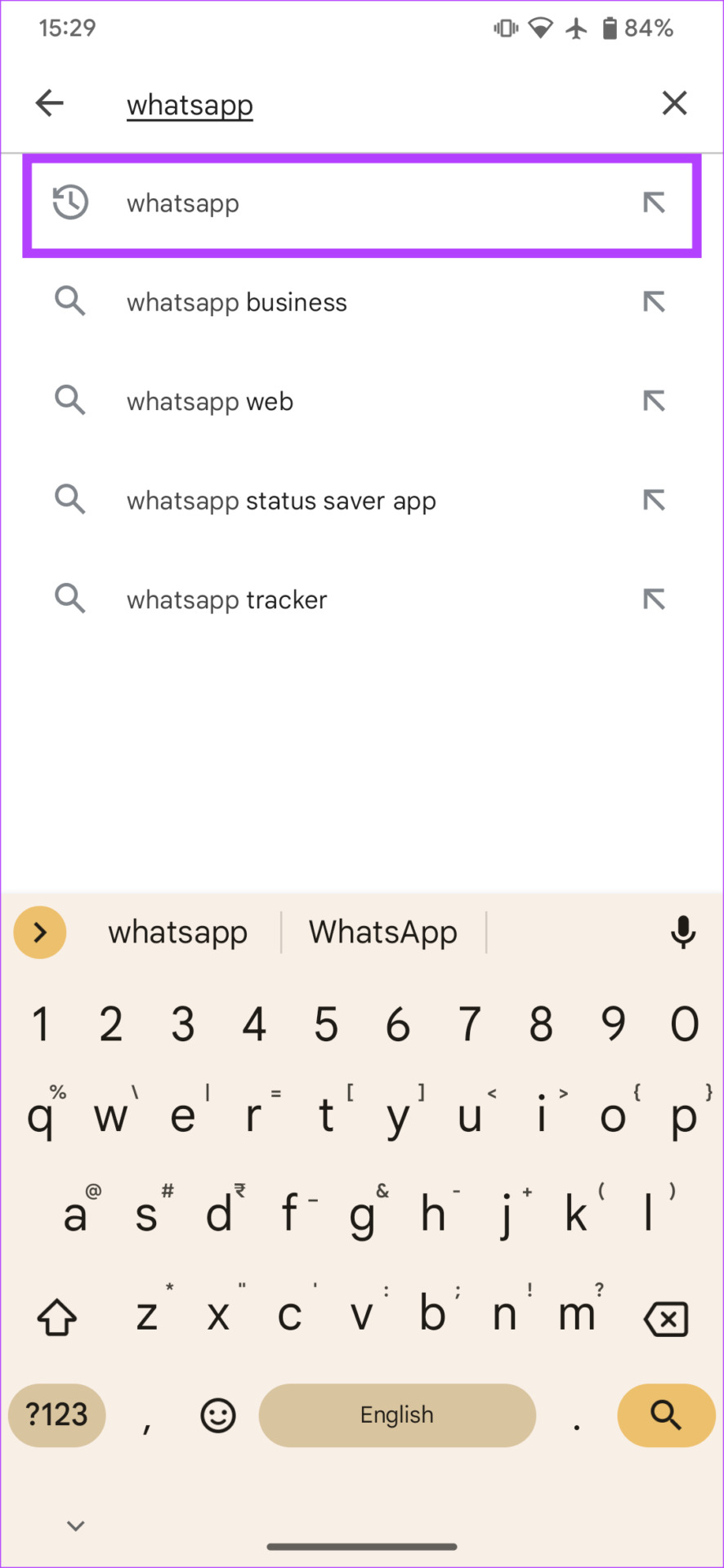
Bước 5: Cài đặt ứng dụng và khôi phục bản sao lưu.
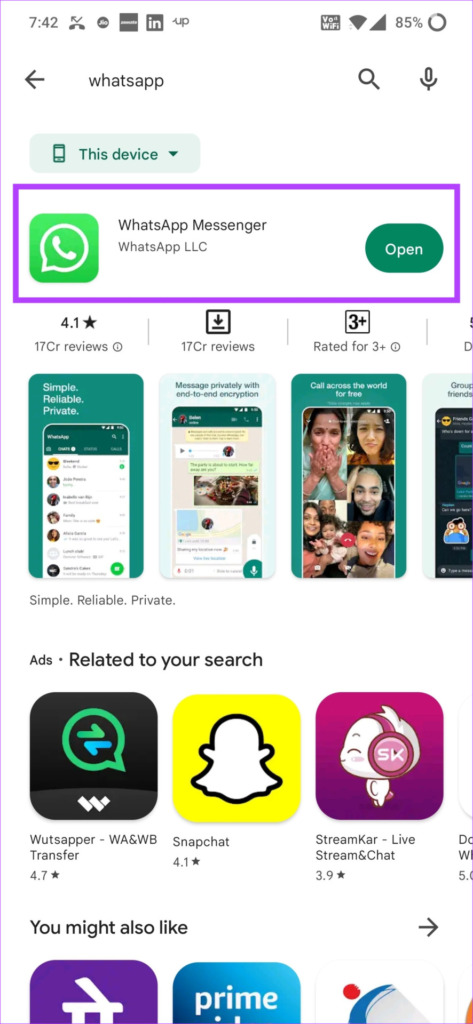
Nói lời tạm biệt với WhatsApp mờ Trạng thái
Bạn không còn phải làm hỏng tâm trạng của mình bằng cách xem các cập nhật Trạng thái WhatsApp mờ trong ứng dụng. Chỉ cần làm theo các bước này và vấn đề hình ảnh và video bị mờ sẽ biến mất. Chia sẻ thông tin cập nhật và xem trạng thái của bạn bè và gia đình bạn mà không gặp bất kỳ sự cố nào.